Win10 64位系统 安装CAD2006错误问题
在Win10下安装Autocad2006的完美方法
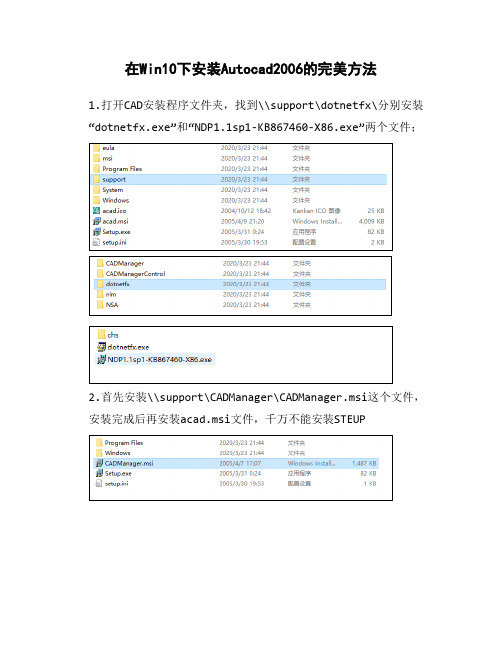
在Win10下安装Autocad2006的完美方法
1.打开CAD安装程序文件夹,找到\\support\dotnetfx\分别安装“dotnetfx.exe”和“NDP1.1sp1-KB867460-X86.exe”两个文件;
2.首先安装\\support\CADManager\CADManager.msi这个文件,安装完成后再安装acad.msi文件,千万不能安装STEUP
3.点击桌面autocad2006图标,右键属性选择兼容性windows sp3运行
4.安装完成后,可能权限不够,需要登录超级管理员:右击此电脑,点击管理,点击本地用户和组,双击用户,右击Administrator,点击属性,将账户已禁用的勾撤掉,然后确定。
5.点击开始菜单,点击用户头像,即可找到Administrator用户,点击切换到Administrator用户下,双击CAD图标即可完成配置。
6.切换回常用用户,完成激活。
Win10无法安装AutoCAD怎么办?Win10无法安装AutoCAD的解决方法
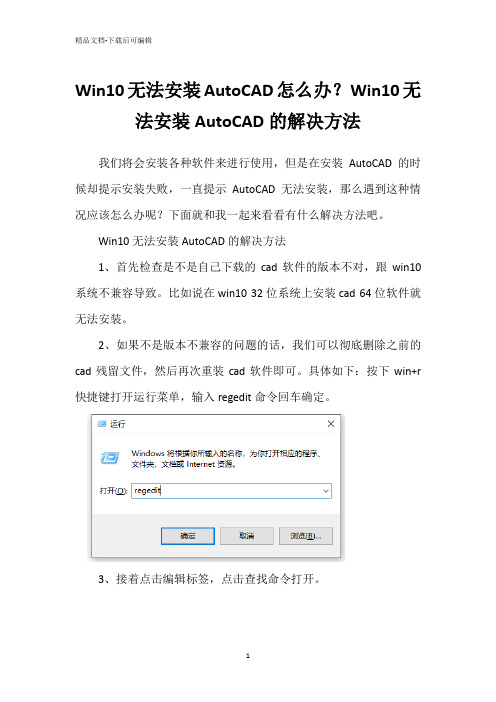
Win10无法安装AutoCAD怎么办?Win10无法安装AutoCAD的解决方法
我们将会安装各种软件来进行使用,但是在安装AutoCAD的时候却提示安装失败,一直提示AutoCAD无法安装,那么遇到这种情况应该怎么办呢?下面就和我一起来看看有什么解决方法吧。
Win10无法安装AutoCAD的解决方法
1、首先检查是不是自己下载的cad软件的版本不对,跟win10系统不兼容导致。
比如说在win10 32位系统上安装cad 64位软件就无法安装。
2、如果不是版本不兼容的问题的话,我们可以彻底删除之前的cad残留文件,然后再次重装cad软件即可。
具体如下:按下win+r 快捷键打开运行菜单,输入regedit命令回车确定。
3、接着点击编辑标签,点击查找命令打开。
4、查找目标输入cad,点击查找。
5、查找到cad任意键值都全部选择删除,清除干净残留注册表等信息。
6、继续点击查找下一个,直到将注册表中所有cad键值删除后,重新安装AutoCAD程序即可。
win10系统安装cad的教程步骤图

win10系统安装cad的教程步骤图我们知道win10系统最近刚发布没多久,可能有些地方还不稳定,那么大家知道win10系统怎样安装cad吗?下面是店铺整理的w10系统怎样安装cad的方法,希望能给大家解答。
w10系统安装cad的方法一安装AutoCAD2006必须先安装 Framework 1.1,这是很关键的一步,一般来说windows7/windows8/windows10自带的 Framework都在2.0以上,所以首先要解决 Framework 1.1的安装问题。
解压缩AutoCAD2006安装包,找到AutoCAD2006\Bin\acadFeui\support\dotnetfx,打开dotnetfx文件夹里面的dotnetfx文件,开始安装 Framework 1.1,安装完成问题基本上就差不多解决了。
安装完 Framework 1.1之后再打开AutoCAD2006文件夹里面的setup(主安装程序),这样安装过程中直接绕过了 Framework 1.1这一步的安装。
接下来的步奏和windowsXP里面安装AutoCAD2006一样,安装完直接用注册机注册就可以了,相信网上关于安装AutoCAD2006的步奏和注册有很多,这里不再详写。
最后,不多说,直接上图,有图有真相,windows10系统,今天才升级的,升完级开始捣鼓安装AutoCAD2006,用QQ聊天窗口截的图w10系统安装cad的方法二关掉安装失败对话框,将我的电脑打开,(在查看方式为小图标的情况下)找到控制面板中程序与功能。
打开。
打开程序与功能,找到启用或关闭Windows功能,打开。
出现下面的对话框,找到第一个 .NET Framework 3.5(包括.NET 2.0和 3.0) 点击前面的小方框,再点确定。
等待半分钟,会出现下面的对话框,选择从Windows更新下载文件。
最后的一步,耐心等待几分钟,下载所需文件,好了点击确定。
64位系统解决CAD2006和天正8.2不兼容的问题
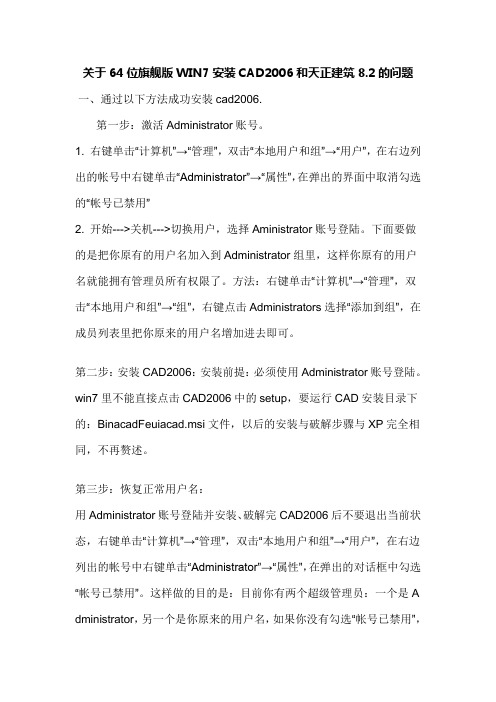
关于64位旗舰版WIN7安装CAD2006和天正建筑8.2的问题一、通过以下方法成功安装cad2006.第一步:激活Administrator账号。
1. 右键单击“计算机”→“管理”,双击“本地用户和组”→“用户”,在右边列出的帐号中右键单击“Administrator”→“属性”,在弹出的界面中取消勾选的“帐号已禁用”2. 开始--->关机--->切换用户,选择Aministrator账号登陆。
下面要做的是把你原有的用户名加入到Administrator组里,这样你原有的用户名就能拥有管理员所有权限了。
方法:右键单击“计算机”→“管理”,双击“本地用户和组”→“组”,右键点击Administrators选择“添加到组”,在成员列表里把你原来的用户名增加进去即可。
第二步:安装CAD2006:安装前提:必须使用Administrator账号登陆。
win7里不能直接点击CAD2006中的setup,要运行CAD安装目录下的:BinacadFeuiacad.msi文件,以后的安装与破解步骤与XP完全相同,不再赘述。
第三步:恢复正常用户名:用Administrator账号登陆并安装、破解完CAD2006后不要退出当前状态,右键单击“计算机”→“管理”,双击“本地用户和组”→“用户”,在右边列出的帐号中右键单击“Administrator”→“属性”,在弹出的对话框中勾选“帐号已禁用”。
这样做的目的是:目前你有两个超级管理员:一个是A dministrator,另一个是你原来的用户名,如果你没有勾选“帐号已禁用”,系统启动后会让你选择两个当中的一个,那样会非常繁琐,取消其中一个的话,系统就会用唯一的一个管理员账号登陆而不会让你二选一。
一切完毕后重新启动计算机,此时程序会自动选择你以前设定好的用户名正常登陆。
注:以上做法适用于WIN7 32位和64位系统,VISTA用户可参照执行。
二、安装天正8.21、先安装天正8.02、再把天正8.2安装到8.0目录下,运行8.0的exe程序3、这时会谈出注册框4、因为win7 64位系统有权限限制注册会失败5、关闭程序6、点击8.0的EXE程序右键属性,把从管理员打开程序勾打上,再运行程序7、这时候出现的ID号会与之前的不一样,这时候再用算号器算号破解备注:虽然用的8.0程序打开,但是的确是天正8.2。
CAD安装问题解决方案
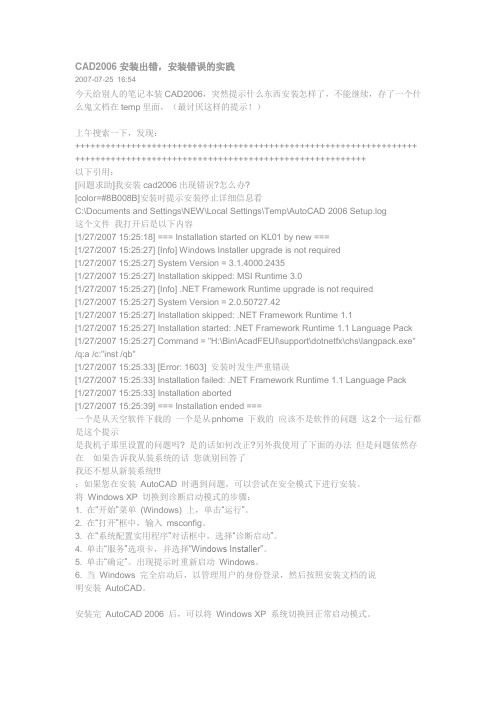
CA D2006安装出错,安装错误的实践2007-07-25 16:54今天给别人的笔记本装CAD2006,突然提示什么东西安装怎样了,不能继续,存了一个什么鬼文档在temp里面,(最讨厌这样的提示!)上午搜索一下,发现:+++++++++++++++++++++++++++++++++++++++++++++++++++++++++++++++++++ +++++++++++++++++++++++++++++++++++++++++++++++++++++++++以下引用:[问题求助]我安装cad2006出现错误?怎么办?[color=#8B008B]安装时提示安装停止详细信息看C:\Documents and Settings\NEW\Local Settings\Temp\AutoCAD 2006 Setup.log这个文件我打开后是以下内容[1/27/2007 15:25:18] === Installation started on KL01 by new ===[1/27/2007 15:25:27] [Info] Windows Installer upgrade is not required[1/27/2007 15:25:27] System Version = 3.1.4000.2435[1/27/2007 15:25:27] Installation skipped: MSI Runtime 3.0[1/27/2007 15:25:27] [Info] .NET Framework Runtime upgrade is not required[1/27/2007 15:25:27] System Version = 2.0.50727.42[1/27/2007 15:25:27] Installation skipped: .NET Framework Runtime 1.1[1/27/2007 15:25:27] Installation started: .NET Framework Runtime 1.1 Language Pack [1/27/2007 15:25:27] Command = "H:\Bin\AcadFEUI\support\dotnetfx\chs\langpack.exe" /q:a /c:"inst /qb"[1/27/2007 15:25:33] [Error: 1603] 安装时发生严重错误[1/27/2007 15:25:33] Installation failed: .NET Framework Runtime 1.1 Language Pack [1/27/2007 15:25:33] Installation aborted[1/27/2007 15:25:39] === Installation ended ===一个是从天空软件下载的一个是从pnhome 下载的应该不是软件的问题这2个一运行都是这个提示是我机子那里设置的问题吗? 是的话如何改正?另外我使用了下面的办法但是问题依然存在如果告诉我从装系统的话您就别回答了我还不想从新装系统!!!:如果您在安装AutoCAD 时遇到问题,可以尝试在安全模式下进行安装。
CAD无法安装怎么办?CAD无法安装解决办法
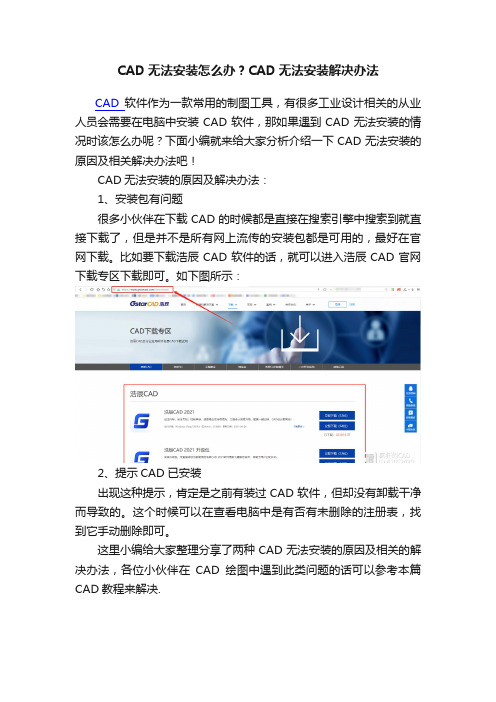
CAD无法安装怎么办?CAD无法安装解决办法
CAD软件作为一款常用的制图工具,有很多工业设计相关的从业人员会需要在电脑中安装CAD软件,那如果遇到CAD无法安装的情况时该怎么办呢?下面小编就来给大家分析介绍一下CAD无法安装的原因及相关解决办法吧!
CAD无法安装的原因及解决办法:
1、安装包有问题
很多小伙伴在下载CAD的时候都是直接在搜索引擎中搜索到就直接下载了,但是并不是所有网上流传的安装包都是可用的,最好在官网下载。
比如要下载浩辰CAD软件的话,就可以进入浩辰CAD官网下载专区下载即可。
如下图所示:
2、提示CAD已安装
出现这种提示,肯定是之前有装过CAD软件,但却没有卸载干净而导致的。
这个时候可以在查看电脑中是有否有未删除的注册表,找到它手动删除即可。
这里小编给大家整理分享了两种CAD无法安装的原因及相关的解决办法,各位小伙伴在CAD绘图中遇到此类问题的话可以参考本篇CAD教程来解决.。
安装AUTOCAD2006时弹出对话框说:已终止CAD安装,请高手解决

应用程序生成了一个无法处理的异常。
进程ID=0xd58(3461),线程ID=0xd5c (3420).单击“确定”终止该应用程序。
单击取消调试该程序。
安装AUTOCAD2006时弹出对话框说:已终止CAD安装,请检查“C:/DOCUME~1/ADMINI~1/LOCALS~1/Temp/AutoCAD2006Setup.log”以获取详细信息。
然后就退出安装了。
如何解决这个问题呢?具体问题如下,请高手帮忙分析解决一下,谢谢![10/16/2009 09:06:35] === Installation started on 517C77323B2B47D by Administrator ===[10/16/2009 09:06:38] [Info] Windows Installer upgrade is not required[10/16/2009 09:06:38] System Version = 3.1.4000.2435[10/16/2009 09:06:38] Installation skipped: MSI Runtime 3.0[10/16/2009 09:06:38] [Info] .NET Framework Runtime upgrade is not required [10/16/2009 09:06:38] System Version = 1.1.4322.573[10/16/2009 09:06:38] Installation skipped: .NET Framework Runtime 1.1[10/16/2009 09:06:38] Installation started: .NET Framework Runtime 1.1 Language Pack[10/16/2009 09:06:38] Command = "support\dotnetfx\chs\langpack.exe" /q:a/c:"inst /qb"[10/16/2009 09:06:43] Installation succeeded: .NET Framework Runtime 1.1 Language Pack[10/16/2009 09:06:43] Installation started: .NET Framework Runtime 1.1 SP1[10/16/2009 09:06:43] Command = "support\dotnetfx\NDP1.1sp1-KB867460-X86.exe" /I /Q[10/16/2009 09:10:01] [Error: 1603] 安装时发生严重错误[10/16/2009 09:10:01] Installation failed: .NET Framework Runtime 1.1 SP1[10/16/2009 09:10:01] Installation aborted[10/16/2009 09:10:05] === Installation ended ===我在网上也搜索了解决方法如下只要按以下办法操作,就可以解决了~!1.检查控制面板——添加删除程序卸载所有版本的NET Framework程序2.单击windows开始图标——执行“运行”——输入msiexec /unregister3.同样再执行“运行”——输入msiexec /regserver4.第一个命令是注销Windows Installer,第二个命令是重新注册Windows Installer5.这样设置完以后再执行安装命令就OK了。
64位系统解决CAD2006和天正8.2不兼容的问题
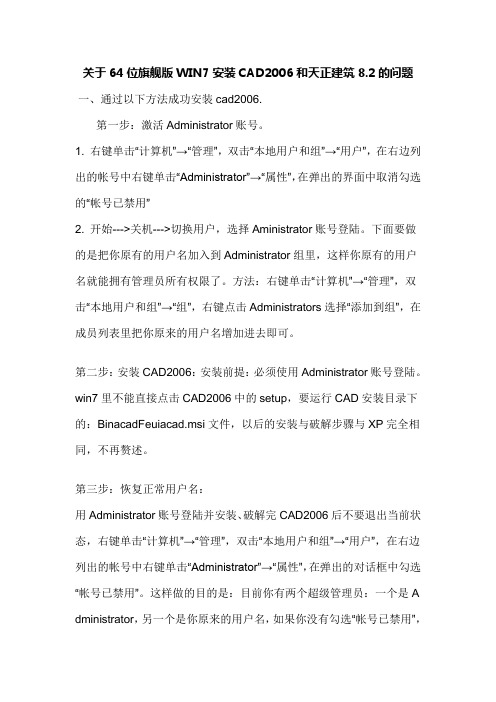
关于64位旗舰版WIN7安装CAD2006和天正建筑8.2的问题一、通过以下方法成功安装cad2006.第一步:激活Administrator账号。
1. 右键单击“计算机”→“管理”,双击“本地用户和组”→“用户”,在右边列出的帐号中右键单击“Administrator”→“属性”,在弹出的界面中取消勾选的“帐号已禁用”2. 开始--->关机--->切换用户,选择Aministrator账号登陆。
下面要做的是把你原有的用户名加入到Administrator组里,这样你原有的用户名就能拥有管理员所有权限了。
方法:右键单击“计算机”→“管理”,双击“本地用户和组”→“组”,右键点击Administrators选择“添加到组”,在成员列表里把你原来的用户名增加进去即可。
第二步:安装CAD2006:安装前提:必须使用Administrator账号登陆。
win7里不能直接点击CAD2006中的setup,要运行CAD安装目录下的:BinacadFeuiacad.msi文件,以后的安装与破解步骤与XP完全相同,不再赘述。
第三步:恢复正常用户名:用Administrator账号登陆并安装、破解完CAD2006后不要退出当前状态,右键单击“计算机”→“管理”,双击“本地用户和组”→“用户”,在右边列出的帐号中右键单击“Administrator”→“属性”,在弹出的对话框中勾选“帐号已禁用”。
这样做的目的是:目前你有两个超级管理员:一个是A dministrator,另一个是你原来的用户名,如果你没有勾选“帐号已禁用”,系统启动后会让你选择两个当中的一个,那样会非常繁琐,取消其中一个的话,系统就会用唯一的一个管理员账号登陆而不会让你二选一。
一切完毕后重新启动计算机,此时程序会自动选择你以前设定好的用户名正常登陆。
注:以上做法适用于WIN7 32位和64位系统,VISTA用户可参照执行。
二、安装天正8.21、先安装天正8.02、再把天正8.2安装到8.0目录下,运行8.0的exe程序3、这时会谈出注册框4、因为win7 64位系统有权限限制注册会失败5、关闭程序6、点击8.0的EXE程序右键属性,把从管理员打开程序勾打上,再运行程序7、这时候出现的ID号会与之前的不一样,这时候再用算号器算号破解备注:虽然用的8.0程序打开,但是的确是天正8.2。
AutoCAD2006安装错误

AutoCAD2006安装错误AutoCAD2006安装错误 Framework Runtime 1.1 2013-01-21 21:25:40| 分类:默认分类 |举报 |字号订阅cad2006装时出现错误:安装日志是这样的:[3/24/2007 18:58:00] === Installation started on LENOVO-C16D0F07 by Owner ===[3/24/2007 18:58:01] [Info] Windows Installer upgrade is not required[3/24/2007 18:58:01] System Version = 3.1.4000.2435[3/24/2007 18:58:01] Installation skipped: MSI Runtime 3.0 [3/24/2007 18:58:01] [Info] .NET Framework Runtime upgrade is not required[3/24/2007 18:58:01] System Version = 2.0.50727.42[3/24/2007 18:58:01] Installation skipped: .NET Framework Runtime 1.1[3/24/2007 18:58:01] Installation started: .NET Framework Runtime 1.1 Language Pack[3/24/2007 18:58:01] Command = "E:\Bin\AcadFEUI\support\dotnetfx\chs\langpack.exe" /q:a /c:"inst /qb"[3/24/2007 18:58:03] [Error: 1603] 安装时发生严重错误[3/24/2007 18:58:03] Installation failed: .NET Framework Runtime 1.1 Language Pack[3/24/2007 18:58:03] Installation aborted[3/24/2007 18:58:04] === Installation ended ===解决方法:第一种方法.从控制面板中卸载.NET Framework Runtime 2.0,再安装!第二种方法:1.先安装\Bin\acadFeui\support\dotnetfx下的dotnetfx.exe,然后进行安装\Bin\acadFeui下的acad.msi。
CAD安装出错和致命错误解决办法
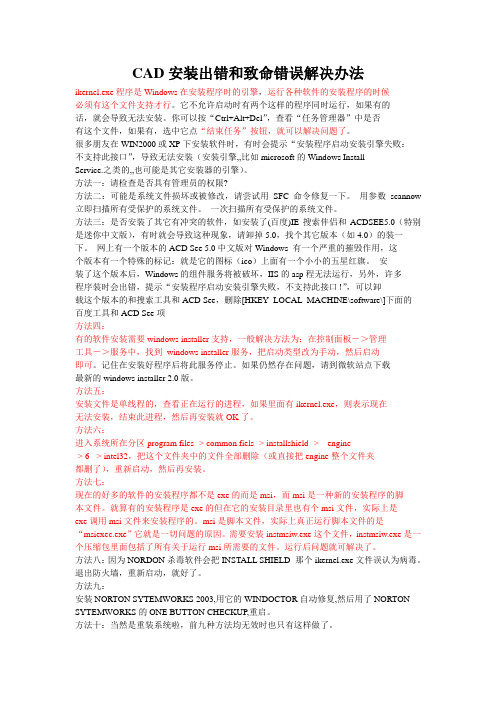
CAD安装出错和致命错误解决办法ikernel.exe程序是Windows在安装程序时的引擎,运行各种软件的安装程序的时候必须有这个文件支持才行。
它不允许启动时有两个这样的程序同时运行,如果有的话,就会导致无法安装。
你可以按“Ctrl+Alt+Del”,查看“任务管理器”中是否有这个文件,如果有,选中它点“结束任务”按钮,就可以解决问题了。
很多朋友在WIN2000或XP下安装软件时,有时会提示“安装程序启动安装引擎失败:不支持此接口”,导致无法安装(安装引擎,,比如microsoft的Windows InstallService.之类的,,也可能是其它安装器的引擎)。
方法一:请检查是否具有管理员的权限?方法二:可能是系统文件损坏或被修改,请尝试用SFC命令修复一下。
用参数scannow 立即扫描所有受保护的系统文件。
一次扫描所有受保护的系统文件。
方法三:是否安装了其它有冲突的软件,如安装了(百度)IE搜索伴侣和ACDSEE5.0(特别是迷你中文版),有时就会导致这种现象,请卸掉5.0,找个其它版本(如4.0)的装一下。
网上有一个版本的ACD See 5.0中文版对Windows 有一个严重的摧毁作用,这个版本有一个特殊的标记:就是它的图标(ico)上面有一个小小的五星红旗。
安装了这个版本后,Windows的组件服务将被破坏,IIS的asp程无法运行,另外,许多程序装时会出错,提示“安装程序启动安装引擎失败,不支持此接口!”,可以卸载这个版本的和搜索工具和ACD See,删除[HKEY_LOCAL_MACHINE\software\]下面的百度工具和ACD See项方法四:有的软件安装需要windows installer支持,一般解决方法为:在控制面板->管理工具->服务中,找到windows installer服务,把启动类型改为手动,然后启动即可。
记住在安装好程序后将此服务停止。
如果仍然存在问题,请到微软站点下载最新的windows installer 2.0版。
最新整理怎样在win10中安装2006cad

怎样在w i n10中安装2006c a dw i n10系统可以安装很多版本的c a d,比如说2006版本,但是需要一些设置。
那么大家知道怎样在w i n10中安装2006c a d吗?下面是学习啦小编整理的怎样在w i n10中安装2006c a d的方法,希望能帮到大家!在w i n10中安装2006c a d的方法首先,需要把用户切换为管理员用户。
右键点击此电脑,选择管理选择本地用户和组---用户,右侧栏双击A d m i n i s t r a t o r,在勾去账户已禁用---确定右键开始菜单--关机或注销---注销选择A d m i n i s t r a t o r用户,点击登录这时候打开C A D2006安装文件,点击s e t u p.e x e进行安装。
然后,选择单机安装--安装A U T O C A D2006此时会提示先安装M i c r o s o f t.N E T F r a m e w o r k1.1组件。
点击确定即可。
按照常规安装C A D的方法,同意协议、输入序列号、输入组织等等。
点击下一步即可完成。
安装完成后,右键点击A u t o C A D2006图标,选择属性在属性中点击兼容性一栏,勾选以管理员身份运行次程序确定此时,双击图标即可打开C A D2006,然后输入激活码,完成注册。
回到其他用户下,以步骤9方法进行即可。
看了怎样在w i n10中安装2006c a d的人还看了:1.w i n10系统如何安装c a d20062.w i n10中怎么安装c a d20063.W I N10如何安装2006版本的C A D4.W I N10怎么安装2006C A D5.2006版本的c a d软件如何在w i n10安装。
autocad2006安装问题-关于setup.log 的解决办法!!

Sn:191-75444444autocad2006安装问题-关于setup.log2008-08-08 14:46:33| 分类:IT | 标签:|举报|字号大中小订阅安装cad2006时有时会出现错误,特别是镜像的。
它会出现一个提示让你去看一个名为setup.log的文件,如果出现以下类似字样:2/8/2007 02:54:11] === Installation started on ……=== [2/8/2007 02:54:12] [Info] Windows Installer upgrade is not required[2/8/2007 02:54:12] System Version = 3.1.4000.2435 [2/8/2007 02:54:12] Installation skipped: MSI Runtime 3.0 [2/8/2007 02:54:12] [Info] .NET Framework Runtime upgrade is not required[2/8/2007 02:54:12] System Version = 2.0.50727.42 [2/8/2007 02:54:12] Installation skipped: .NET Framework Runtime 1.1[2/8/2007 02:54:12] Installation started: .NET Framework Runtime 1.1 Language Pack[2/8/2007 02:54:12] Command = "L:\Bin\AcadFEUI\support\dotnetfx\chs\langpack.exe" /q:a /c:"inst /qb"[2/8/2007 02:54:13] [Error: 1603] 安装时发生严重错误[2/8/2007 02:54:13] Installation failed: .NET Framework Runtime 1.1 Language Pack[2/8/2007 02:54:13] Installation aborted[2/8/2007 02:54:14] === Installation ended ===。
解决AutoCAD安装之后许可系统出现错误的问题

解决AutoCAD安装之后许可系统出现错误的问题解决AutoCAD安装之后许可系统出现错误的问题2012-03-02 15:50来源:风信网作者:末信点击:9998次我要评论TAG标签:安装AUTOCAD错误许可系统风信网今天在测试AutoCAD Mechanical 2006时,出现了一个软件的许可证故障,运行时弹出窗口:“许可系统出现错误,必须删除安装然后重新安装本产品,以初始化许可管理系统。
如果此问题仍然存在,请与系统管理员或autodesk经销商联系。
许可证状态[1.1.98]",单击确定之后程序就关闭了。
在网上看了一些帖子谈到了一些解决的方法,经实验确实可能有效的解决该问题,现将问题的解决方案提供给大家参考。
原因分析:ACAD2006每一次启动要连接外部网站,验证正版:后台服务有一个叫Autodesk Licensing Service的服务运行;描述为:Anchor service for Autodesk products licensed with SafeCast;路径在:C:\Program Files\Common Files\Autodesk Shared\Service\AdskScSrv.exe这样就清楚了这个文件的身份代码了,但是这个是一个锁死式的程序,怎么理解呢?也就是说,ACAD2006的ACAD.EXE启动前,这个程序必须运行,否则会出现许可证错误而无法启动ACAD2006。
此服务默认安装是开机启动的。
到后台(控制面板/管理工具/服务)把Autodesk Licensing Service启动类型改为手动,在启动win系统的时候不会启动,而会随ACAD2006启动前启动。
然后在删除和添加程序里面将autocad软件修复注册表就OK了。
看看上面的截图AutoCAD Mechanical 2006可以正常的启动啦!。
CAD2006安装常见问题处理方法
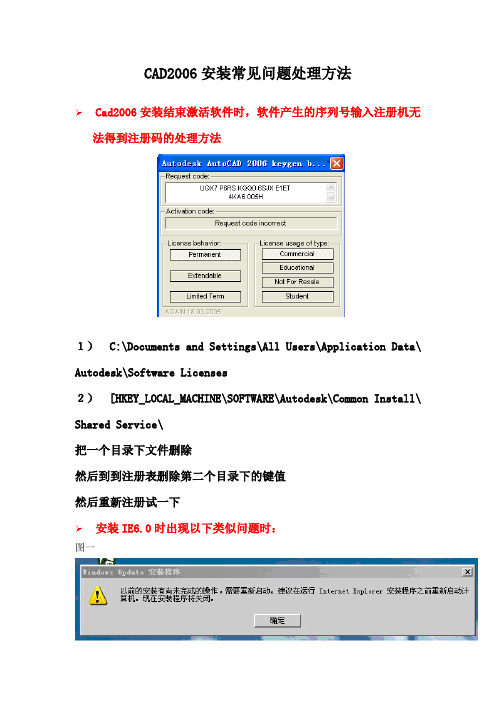
CAD2006安装常见问题处理方法➢Cad2006安装结束激活软件时,软件产生的序列号输入注册机无法得到注册码的处理方法1)C:\Documents and Settings\All Users\Application Data\ Autodesk\Software Licenses2)[HKEY_LOCAL_MACHINE\SOFTWARE\Autodesk\Common Install\ Shared Service\把一个目录下文件删除然后到到注册表删除第二个目录下的键值然后重新注册试一下➢安装IE6.0时出现以下类似问题时:图一图二图三解决方法:方法一重启按F8进入安全模式安装,可以完成安装并可正常浏览;方法二对于图一的错误控制面版—>管理工具—>服务"Windows Installer"服务禁用,重启试试方法三点ie的“帮助”下的“关于....”,若密钥加密长度为零,则需要从一台已正常升级ie6的系统中“系统盘\WINDOWS\SYSTEM”下拷贝下列文件schannel.dllrsabase.dllrsaenh.dll到本机相同路径下,点击“开始”->“运行”,依次执行Regsvr32 c:\windows\system\schannel.dllRegsvr32 c:\windows\system\rsabase.dllRegsvr32 c:\windows\system\rsaenh.dll即可方法四若密钥加密长度不为零,下载ieremove软件把操作系统上的Internet Explore r清除干净。
(软件下载地址:/system/uninstall/4554.html)方法五在XP下,你可以通过XP安装光盘重新安装。
方法是把XP安装光盘放进光驱,在开始-运行输入rundll32.exe setupapi,InstallHinfSectionDefaultInstall 132 %windir%\I nf\ie.inf方法六有可能是xp系统的版本太老了,把WindowsXP从网上升级了,再次安装就 OK 了。
cad安装出现错误报告

CAD安装出现错误报告在进行计算机辅助设计(CAD)软件安装过程中,可能会遇到各种错误报告。
本文将为您提供一些解决这些错误的步骤和思路,帮助您成功完成CAD软件的安装。
步骤一:检查系统要求在安装CAD软件之前,首先要确保您的计算机满足软件的系统要求。
这些要求通常包括操作系统版本、处理器类型和速度、内存大小和硬盘空间等。
您可以通过访问CAD软件的官方网站或查阅产品手册来获取详细的系统要求信息。
步骤二:下载安装包一旦确认您的计算机符合系统要求,接下来需要下载CAD软件的安装包。
请确保从官方网站或可信的软件供应商处下载软件,以避免下载到病毒或恶意软件。
步骤三:关闭防病毒软件和防火墙在安装CAD软件之前,关闭计算机上的防病毒软件和防火墙,以防止其干扰安装过程。
有些防病毒软件和防火墙会将CAD安装程序识别为潜在的威胁,导致安装失败。
步骤四:运行安装程序双击CAD软件的安装包,运行安装程序。
根据安装向导的指示,选择安装路径和其他选项。
在这一步骤中,如果出现错误报告,您可以尝试以下解决方法:1.重新下载安装包:有时下载的安装包可能存在损坏或不完整的情况。
尝试重新下载并运行安装程序。
2.使用管理员权限运行:右键点击安装程序,选择“以管理员身份运行”。
这些权限可能有助于解决某些安装错误。
3.检查磁盘空间:确保您的计算机有足够的磁盘空间来安装CAD软件。
如果磁盘空间不足,可以尝试释放一些空间或选择其他磁盘进行安装。
4.禁用安全软件:暂时禁用计算机上的安全软件,如防病毒软件、防火墙和间谍软件等。
这些软件可能会干扰CAD软件的安装过程。
5.更新操作系统:如果您的操作系统已经过时,可能会导致CAD安装错误。
请确保您的操作系统是最新的,并应用所有可用的更新。
步骤五:联系技术支持如果您尝试了以上解决方法仍然无法解决错误报告,建议您联系CAD软件的技术支持团队寻求帮助。
提供详细的错误信息和安装过程的截图可以帮助技术支持人员更好地诊断和解决问题。
win10安装不了cad,怎么办?看完这6个步骤,你就知道
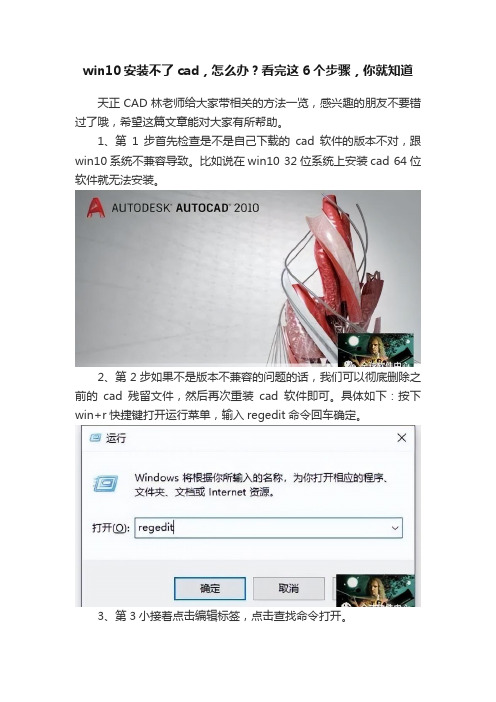
win10安装不了cad,怎么办?看完这6个步骤,你就知道
天正CAD林老师给大家带相关的方法一览,感兴趣的朋友不要错过了哦,希望这篇文章能对大家有所帮助。
1、第1步首先检查是不是自己下载的cad软件的版本不对,跟win10系统不兼容导致。
比如说在win10 32位系统上安装cad 64位软件就无法安装。
2、第2步如果不是版本不兼容的问题的话,我们可以彻底删除之前的cad残留文件,然后再次重装cad软件即可。
具体如下:按下win+r快捷键打开运行菜单,输入regedit命令回车确定。
3、第3小接着点击编辑标签,点击查找命令打开。
4、第4步查找目标输入cad,点击查找。
5、第5步查找到cad任意键值都全部选择删除,清除干净残留注
册表等信息。
6、第6步继续点击查找下一个,直到将注册表中所有cad键值删除后,重新安装AutoCAD程序即可。
- 1、下载文档前请自行甄别文档内容的完整性,平台不提供额外的编辑、内容补充、找答案等附加服务。
- 2、"仅部分预览"的文档,不可在线预览部分如存在完整性等问题,可反馈申请退款(可完整预览的文档不适用该条件!)。
- 3、如文档侵犯您的权益,请联系客服反馈,我们会尽快为您处理(人工客服工作时间:9:00-18:30)。
AutoCAD2006
1、安装过程
CAD安装文件夹在acad.msi处(注意:不是Setup.exe)右键-兼容性疑难解答。
(注意不要点下一步,测试程序就是正常安装CAD的过程)
然后输入序号号:191-7544444 正常安装至结束。
安装好之后,桌面上就已经有上CAD2006的图标。
双击打开。
发现弹出错误,“无法启动此程序,因计算机丢失***16.dll 文件。
尝试重新安装该程序以解决此问题。
" 其实遇到这种问题,不用重新安装。
只需要修改一个小小的地方。
2、设置环境变量
计算机-右键属性-高级系统设置在弹出的窗口中选择环境变量。
在系统变量-PATH处双击-弹出窗口-把变量值最后一个“\”删除,然后依次点击确定关闭所有窗口。
再次双击打开桌面上的CAD2006的图标,不会再弹出之前的错误了,不过还是不能启动。
怎么解决?修改兼容性!
在CAD2006的图标点,右键-打开文件所在位置-即可找到CAD主程序的目录。
此时,在acad.exe 处,右键-属性-找到兼容性面板。
以兼容性模式运行这个程序--WINXP SP 3。
以管理员身份运行此程序。
然后点击确定关闭即可。
再次打开CAD2006试下,可以正常打开了!按照正常的操作激活CAD2006就可以。
